
Полезное:
Как сделать разговор полезным и приятным
Как сделать объемную звезду своими руками
Как сделать то, что делать не хочется?
Как сделать погремушку
Как сделать так чтобы женщины сами знакомились с вами
Как сделать идею коммерческой
Как сделать хорошую растяжку ног?
Как сделать наш разум здоровым?
Как сделать, чтобы люди обманывали меньше
Вопрос 4. Как сделать так, чтобы вас уважали и ценили?
Как сделать лучше себе и другим людям
Как сделать свидание интересным?

Категории:
АрхитектураАстрономияБиологияГеографияГеологияИнформатикаИскусствоИсторияКулинарияКультураМаркетингМатематикаМедицинаМенеджментОхрана трудаПравоПроизводствоПсихологияРелигияСоциологияСпортТехникаФизикаФилософияХимияЭкологияЭкономикаЭлектроника

Практическая работа № 11
|
|
«Прыгающая кнопка»
Цель работы -создать программу-игру, выполняющую следующие действия:
1. После запуска программы в окне изображается беспорядочно прыгающая кнопка.
2. Необходимо успеть щелкнуть по ней.
3. Кнопка перепрыгивает из одного места в другое по сигналу, полученному от таймера.
4. Для выхода из программы необходимо щелкнуть мышью на закрывающей кнопке в строке заголовка.
Описание плана разработки программы
1. Открыть новый проект.
2. 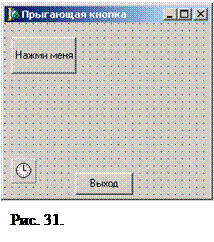 Разместить на форме экземпляры компонентов: командная кнопка Button, таймер Timer.
Разместить на форме экземпляры компонентов: командная кнопка Button, таймер Timer.
3. Выполнить следующие действия:
Таблица 11.
| Выделенный объект | Вкладка окна Object Inspector | Имя свойства/ имя события | Действие |
| Form1 | Properties | Caption | Установка имени формы «Прыгающая кнопка» |
| ClientWidth (Внутренняя ширина) | Присвоить значение 300 | ||
| ClientHeigth (Внутренняя высота) | Присвоить значение 200 | ||
| BorderStyle (тип границы) | Выбрать значение bsSingle (тонкая) | ||
| Events | OnCreate | Randomize; | |
| Button1 (Вкладка Standard) | Properties | Caption | Ввести надпись «Нажми меня» |
| TabStop | Присвоить значение False. Это свойство разрешает выбрать данный элемент управления клавишей Tab. Клавиатурой пользоваться запрещается. | ||
| Visible | Присвоить значение False. Сначала кнопка невидима. | ||
| Height | Присвоить значение 30 | ||
| Width | Присвоить значение 80 | ||
| Events | OnClick | Button1.Caption:= ‘Готово’; Button1.Enabled:= False; Timer1.Enabled:= False; |
| Продолжение таблицы 11. | |||
| Выделенный объект | Вкладка окна Object Inspector | Имя свойства/ имя события | Действие |
| Button2 (Вкладка Standard) | Properties | Caption | Ввести надпись «Выход» |
| Default (по умолчанию) | Выбрать значение True | ||
| Left (слева) | Присвоить значение 110 | ||
| Top (сверху) | Присвоить значение 160 | ||
| Width (ширина) | Присвоить значение 80 | ||
| Height (высота) | Присвоить значение 30 | ||
| Events | OnClick | Close; | |
| Timer1 (Вкладка System) | Properties | Interval (интервал) | Присвоить значение 500 (промежуток времени измеряется в миллисекундах) |
| Events | Timer | var i: Integer; begin i:=Random(9); Button1.Visible:= True; Button1.Top:= 10 + 50 * (i div 3); Button1.Left:= 10 + 100 * (i mod 3); end; |
4. Сохраните проект, запустите и протестируйте его.
Date: 2015-09-18; view: 635; Нарушение авторских прав